Mit Bild
Es wird erklärt, welche Voraussetzungen zur Bearbeitung dieser Übung erfüllt sein müssen und welche Schritte zur Lösung führen.
Mit Bild
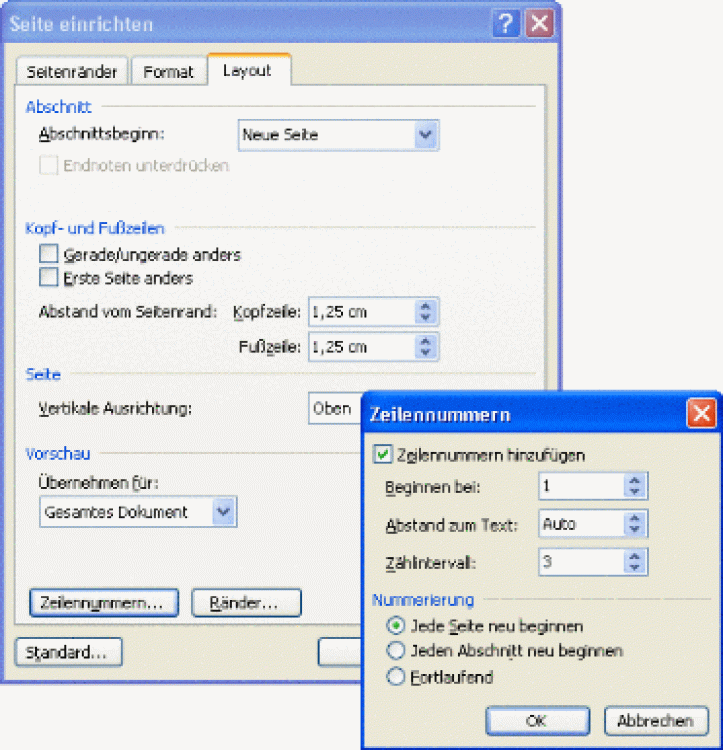
Die Vergabe von Zeilennummern
Mit Bild
Lösung:
Mit Bild
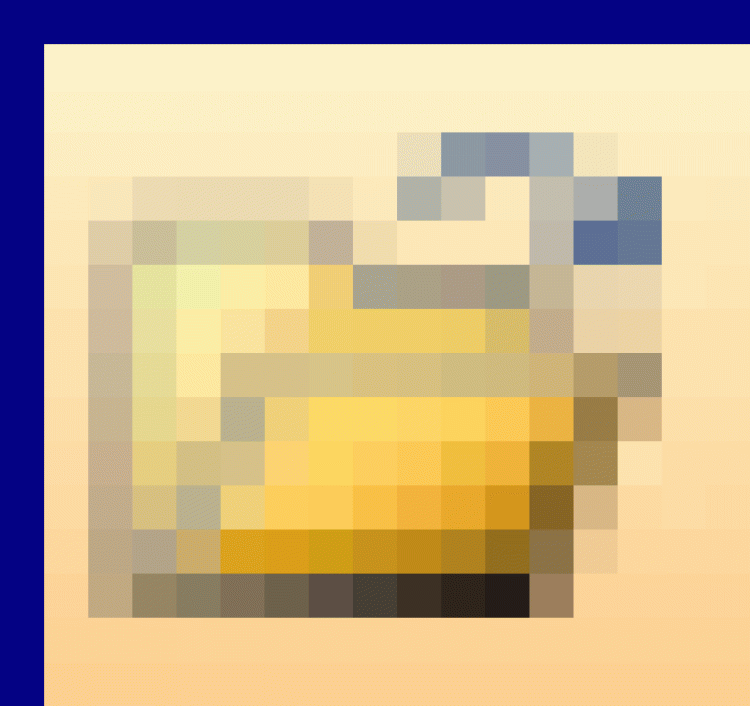
Symbol Öffnen
Mit Bild
Klicken Sie auf das Symbol Öffnen in der Standard-Symbolleiste. Oder öffnen Sie die Datei im Menü Datei und dem Menü-Punkt Öffnen... bzw. mit Weitere... im Bereich Öffnen des Aufgabenbereichs Erste Schritte. Wählen Sie im Dialogfenster Öffnen den Ordner aus und klicken Sie die Datei an bzw. tragen Sie den Namen in das Eingabefeld Dateiname ein. Mit der Öffnen-Schaltfläche bestätigen.
Gehen Sie in das Datei-Menü und den Menü-Punkt Seite einrichten.... Wählen Sie das Register Seitenränder und die Schaltfläche Querformat.
Im Datei-Menü müssen Sie den Menü-Punkt Seite einrichten... und das Register Seitenränder wählen. Die Randbreite können Sie über die Drehfelder Oben, Unten, Links, Rechts und Bundsteg eingeben. Legen Sie die Bundstegposition im gleich lautenden Listenfeld fest und wählen Sie von Gesamtes Dokument im Listenfeld Übernehmen für aus.
Sie müssen im Datei-Menü den Menü-Punkt Seite einrichten... wählen. Dann klicken Sie im Register Layout auf die Schaltfläche Zeilennummern... und aktivieren das Kontrollkästchen Zeilennummern hinzufügen. Klicken Sie im Drehfeld Zählintervall auf 3 und wählen Sie die Optionsschaltfläche Jede Seite neu beginnen aus.
Mit Bild
Die Lösung finden Sie auch in der Datei UeWW18_t.doc.
